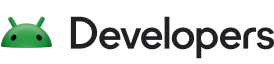1. 准备工作
此 Codelab 将介绍如何自行构建一个名为 Dogglers 的新应用,并且会逐步引导您在 Android Studio 完成 Dogglers 应用项目,包括项目设置和测试。
此 Codelab 与本课程中的其他 Codelab 不同。与之前的 Codelab 不同,此 Codelab 的目的不是提供关于如何构建应用的分步教程。此 Codelab 旨在设置一个将由您独立完成的项目,它会为您提供有关如何完成应用及自行检查您的工作成果的说明。
我们在您要下载的应用中提供了测试套件,而不是解决方案代码。您将在 Android Studio 中运行这些测试(我们将在此 Codelab 稍后的部分介绍如何运行测试),并查看您的代码是否通过测试。您可能需要进行多次尝试,即使是专业开发者,也很少在第一次尝试时通过所有测试!只有在您的代码通过所有测试后,您才可以将此项目视为已完成。
我们理解,您可能只是想对照解决方案代码来进行检查。我们故意不提供解决方案代码,因为我们希望您像一名专业开发者一样进行练习。这可能需要您运用其他一些练习得并不多的技能,例如:
- 使用 Google 搜索应用中出现的您不理解的术语、错误消息和代码段;
- 测试代码,查看错误,然后更改代码并再次测试;
- 复习前面学过的“Android 基础知识”相关内容;
- 将您知道可以正常运行的代码(即项目中给出的代码,或您之前在第 2 单元中学过的其他应用的解决方案代码)与您编写的代码进行比较。
这最初可能会令人怯步,不过如果您能够完成第 2 单元,那么您已为完成此项目做好准备了,对此,我们有十足的信心。慢慢来,不要放弃。您可以完成此项目。
前提条件
- 此项目的适用对象为已经完成《使用 Kotlin 进行 Android 开发的基础知识》课程第 2 单元的用户。
构建内容
- 您将使用在第 2 单元中所学的技能,构建一个名为 Dogglers 的应用,该应用会在 RecyclerView 中显示信息。
所需条件
- 一台安装了 Android Studio 的计算机。
2. 应用概览
欢迎参与“项目:Dogglers 应用”!
在 Google,我们亲切地称呼我们的同事为“Googler”(下称 Google 员工)。由于很多 Google 员工都养狗,因此我们想为我们的狗狗朋友创建一个名为 Dogglers 的应用会很有趣。您的任务是实现 Dogglers,该应用会显示 Google 员工宠物狗的滚动列表以及每只狗狗的一些信息(例如名字、年龄、爱好和照片)。在此项目中,您将为 Dogglers 应用中的 RecyclerView 项构建布局,并实现适配器,从而以三种方式呈现狗狗的列表:水平滚动、垂直滚动和垂直滚动网格布局。
启动该应用时,您将看到水平、垂直和网格布局选项。

第一个选项是垂直滚动 Recycler 视图,其中的项会占据屏幕的整个宽度。

第二个选项会在水平滚动 Recycler 视图中显示狗狗列表。

第三个选项会以垂直滚动网格式布局显示狗狗,在这种布局中,每一行会显示两只狗狗。

所有这些布局都由同一适配器类提供支持。您的任务是为 Recycler 视图卡片构建布局,然后实现适配器,以便在每个项中填充每只狗狗的相关信息。
3. 开始
下载项目代码
请注意,文件夹名称为 android-basics-kotlin-dogglers-app。在 Android Studio 中打开项目时,请选择此文件夹。
- 进入为此项目提供的 GitHub 代码库页面。
- 验证分支名称是否与此 Codelab 中指定的分支名称一致。例如,在以下屏幕截图中,分支名称为 main。

- 在项目的 GitHub 页面上,点击 Code 按钮,以打开一个弹出式窗口。

- 在弹出式窗口中,点击 Download ZIP 按钮,将项目保存到计算机上。等待下载完成。
- 在计算机上找到该文件(很可能在 Downloads 文件夹中)。
- 双击 ZIP 文件进行解压缩。系统将创建一个包含项目文件的新文件夹。
在 Android Studio 中打开项目
- 启动 Android Studio。
- 在 Welcome to Android Studio 窗口中,点击 Open。

注意:如果 Android Studio 已经打开,则改为依次选择 File > Open 菜单选项。

- 在文件浏览器中,前往解压缩的项目文件夹所在的位置(很可能在 Downloads 文件夹中)。
- 双击该项目文件夹。
- 等待 Android Studio 打开项目。
- 点击 Run 按钮
 以构建并运行应用。请确保该应用按预期构建。
以构建并运行应用。请确保该应用按预期构建。
项目整理成单独的软件包。虽然大多数功能都已实现,但您需要实现 DogCardAdapter。此外,您还需要修改两个布局文件。我们将在以下说明中根据需要讨论其他文件。

实现布局
垂直布局和水平布局都是相同的,因此您只需为两者实现一个布局文件即可。网格布局显示了所有相同的信息,但狗狗的名字、年龄和爱好是垂直堆叠的,因此对于这种情况您需要单独的布局。两种布局都需要四个不同的视图来显示每只狗狗的相关信息。
- 包含狗狗照片的
ImageView - 包含狗狗名字的
TextView - 包含狗狗年龄的
TextView - 包含狗狗爱好的
TextView
您还会看到每个卡片上有一些样式,用以显示边框和阴影。这项操作由 MaterialCardView 处理,而后者已添加到入门级项目的布局文件中。每个 MaterialCardView 中都有一个 ConstraintLayout,您需要在其中添加其余的视图。
您需要使用两个 XML 文件来实现布局:使用 vertical_horizontal_list_item.xml 实现水平布局和垂直布局,使用 grid_list_item.xml 实现网格布局。
- 为垂直和水平列表构建布局。
打开 vertical_horizontal_list_item.xml,并在内部 ConstraintLayout 中构建与图片匹配的布局。

- 构建网格布局。
打开 grid_list_item.xml,并在内部 ConstraintLayout 中构建与图片匹配的布局。

实现适配器
定义布局后,下一项任务是实现 RecyclerView 适配器。在 adapter 软件包中打开 DogCardAdapter.kt。您会看到许多 TODO 注释,帮助解释您需要实现什么。

实现适配器需要五个步骤。
- 为狗狗数据列表定义变量或常量。您可以在名为
DataSource的对象中的 data 软件包中找到该列表,如下所示:
object DataSource {
val dogs: List<Dog> = listOf( ...
}
dogs 属性的类型为 List<Dog>。Dog 类位于 model 软件包中,它定义了四个属性:一个图片(由资源 ID 表示)和三个 String 属性。
data class Dog(
@DrawableRes val imageResourceId: Int,
val name: String,
val age: String,
val hobbies: String
)
将您在 DogCardAdapter 中定义的变量设置为 DataSource 对象中的 dogs 列表。
- 实现
DogCardViewHolder。ViewHolder 应绑定需要为每个 Recycler 视图卡片设置的四个视图。grid_list_item和vertical_horizontal_list_item布局将共用同一 ViewHolder,因为所有视图都在这两种布局之间共享。DogCardViewHolder应包含以下视图 ID 的属性:dog_image、dog_name、dog_age和dog_hobbies。 - 在
onCreateViewHolder()中,您需要膨胀grid_list_item或vertical_horizontal_list_item布局。如何知道要使用哪种布局?在适配器的定义中,您可以看到创建适配器实例时传入了一个名为 layout 类型为Int的值。
class DogCardAdapter(
private val context: Context?,
private val layout: Int
): RecyclerView.Adapter<DogCardAdapter.DogCardViewHolder>() {
此值对应于 Layout 对象中定义的一个值,该对象位于 const 软件包中。
object Layout {
val VERTICAL = 1
val HORIZONTAL = 2
val GRID = 3
}
layout 的值可以是 1、2 或 3,但您可以根据 Layout 对象中的标识符 VERTICAL、HORIZONTAL 和 GRID 对其进行检查。
对于 GRID 布局,请膨胀 grid_list_item 布局;对于 HORIZONTAL 和 VERTICAL 布局,请膨胀 vertical_horizontal_list_item 布局。此方法应返回一个表示膨胀后布局的 DogCardViewHolder 实例。
- 实现
getItemCount()以返回狗狗列表的长度。 - 最后,您需要实现
onBindViewHolder()以在每个 Recycler 视图卡片中设置数据。使用position访问列表中的正确狗狗数据,并设置图片和狗狗名字。使用字符串资源dog_age和dog_hobbies正确设置狗狗年龄和爱好的格式。
完成适配器的实现后,在模拟器上运行您的应用,验证是否正确实现了所有代码。
4. 测试应用
Dogglers 项目包含一个带有多个测试用例的“androidTest”目标。

运行测试
如需运行测试,您可以执行以下任一操作:
对于单个测试用例,打开测试用例类,并点击类声明左侧的绿色箭头。然后,从菜单中选择“Run”选项。这样会运行测试用例中的所有测试。

经常会有您只想运行单个测试的情况,例如,有一个测试失败,而其他测试都通过。您可以像运行整个测试用例一样运行单个测试。点击绿色箭头并选择 Run 选项。

如果您有多个测试用例,也可以运行整个测试套件。就像运行应用一样,您可以在 Run 菜单中找到此选项。

请注意,Android Studio 默认运行您运行的最后一个目标(应用目标、测试目标等),因此如果菜单仍然显示 Run > Run ‘app',您可以通过选择 Run > Run 运行测试目标。

然后从弹出式菜单中选择测试目标。

运行测试的结果显示在 Run 标签页中。在左侧的窗格中,您会看到失败测试的列表(如有)。如果测试失败,其函数名称旁边会显示红色感叹号。如果测试通过,其函数名称旁边会显示绿色对勾标记。

如果测试失败,文本输出会提供相关信息,帮助您修复导致测试失败的问题。

例如,在上述错误消息中,测试会检查是否显示了包含“Nox”一词的字符串。但是,测试失败了。找不到该文本,这意味着它可能尚未显示。